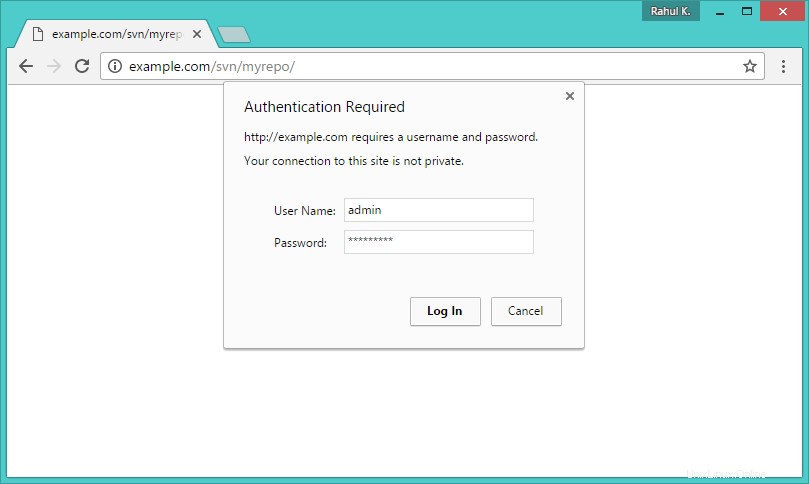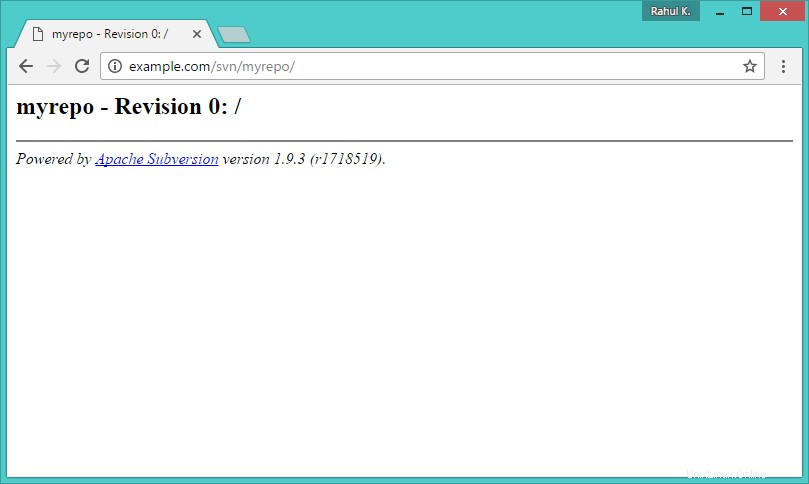SVN ist ein Open-Source-Versionskontrollsystem, das vom Apache Foundation Team entwickelt wurde. Es hilft Ihnen, den Überblick über eine Sammlung von Dateien und Ordnern zu behalten. Jedes Mal, wenn Sie eine Datei oder einen Ordner, die/den Sie mit Subversion verwalten, ändern, hinzufügen oder löschen, übergeben Sie diese Änderungen an Ihr Subversion-Repository, das eine neue Revision in Ihrem Repository erstellt, die diese Änderungen widerspiegelt. Sie können jederzeit zurückgehen, sich den Inhalt früherer Überarbeitungen ansehen und abrufen.
Dieser Artikel hilft Ihnen bei der schrittweisen Einrichtung des Subversion (svn)-Servers auf Debian 11-, Debian 10- und Debian 9-Linux-Systemen.
Schritt 1 – Apache installieren
Wir verwenden den Apache-Webserver, um den SVN-Server zu hosten. Sie müssen den Apache-Webserver installieren, um über HTTP-URLs auf den SVN-Server zuzugreifen. Überspringen Sie diesen Schritt, wenn Sie bereits einen Apache-Webserver auf Ihrem System haben.
sudo apt-get updatesudo apt-get install apache2
Schritt 2 – SVN-Server installieren
Verwenden Sie den folgenden Befehl, um Subversion-Pakete und ihre Abhängigkeiten zu installieren. Installieren Sie außerdem das svn-Modul für Apache-libapache2-mod-svn-Pakete auf Ihrem System.
sudo apt-get install subversion libapache2-mod-svn libapache2-svn libsvn-dev
Aktivieren Sie nach der Installation die erforderlichen Apache-Module und starten Sie den Apache-Dienst neu.
sudo a2enmod davsudo a2enmod dav_svnsudo service apache2 restart
Schritt 3 – Apache mit Subversion konfigurieren
Das Subversion-Apache-Modulpaket erstellt eine Konfigurationsdatei /etc/apache2/mods-enabled/dav_svn.conf . Sie müssen nur die notwendigen Änderungen daran vornehmen.
Alias /svn /var/lib/svn
<Location /svn>
DAV svn
SVNParentPath /var/lib/svn
AuthType Basic
AuthName "Subversion Repository"
AuthUserFile /etc/apache2/dav_svn.passwd
Require valid-user
</Location>
Schritt 4 – SVN-Repository erstellen
Verwenden Sie die folgenden Befehle, um Ihr erstes SVN-Repository mit dem Namen myrepo zu erstellen . Legen Sie außerdem die erforderlichen Berechtigungen für neu erstellte Verzeichnisse fest.
sudo mkdir -p /var/lib/svn/sudo svnadmin create /var/lib/svn/myreposudo chown -R www-data:www-data /var/lib/svnsudo chmod -R 775 /var/lib/svn
Schritt 5 – Benutzer für Subversion erstellen
Erstellen Sie nun den ersten SVN-Benutzer in /etc/apache2/dav_svn.passwd Datei. Diese Benutzer werden zur Authentifizierung von SVN-Repositories für Checkout- und Commit-Prozesse verwendet.
sudo htpasswd -cm /etc/apache2/dav_svn.passwd admin
Verwenden Sie die folgenden Befehle, um weitere Benutzer zu erstellen.
sudo htpasswd -m /etc/apache2/dav_svn.passwd user1sudo htpasswd -m /etc/apache2/dav_svn.passwd user2
Schritt 6 – Zugriff auf das Repository im Browser
Verwenden Sie HTTP-URLs, um im Browser auf Ihr Repository zuzugreifen. Es wird zur Authentifizierung aufgefordert. Verwenden Sie die in Schritt 5 erstellten Anmeldeinformationen. Ändern Sie example.com durch Ihren Systemhostnamen, Domänennamen oder Ihre IP-Adresse.
http://example.com/svn/myrepo/